
Смена адреса в электронной почте Gmail невозможна, как и в других известных сервисах. Но вы всегда можете зарегистрировать новый ящик и сделать на него переадресацию. Невозможность переименования почты обусловлена тем, что новый адрес будете знать только вы, а те пользователи, которые захотят вам отправить письмо, столкнутся с ошибкой или отошлют послание не тому человеку. Почтовые сервисы не могут сделать автоматическую переадресацию. Это может сделать только сам юзер.
Регистрация новой почты и перенесение всех данных со старой учётной записи фактически равносильно смене имени ящика. Главное, предупредить других пользователей о том, что у вас новый адрес, чтобы не возникало никаких недоразумений в дальнейшем.
Перемещаем информацию в новую почту Gmail
Как уже было упомянуто, чтобы сменить адрес Джимейл без больших потерь, нужно проделать перенос важных данных и создать переадресацию на свежий электронный ящик. Есть несколько способов это сделать.
Способ 1: Импортируем данные напрямую
Для этого способа вам понадобится напрямую указать почту, с которой хотите импортировать данные.
-
Создайте новую почту на Джимейл.
Зайдите в новую почту и нажмите на значок шестерни в правом верхнем углу, а дальше перейдите в «Настройки».
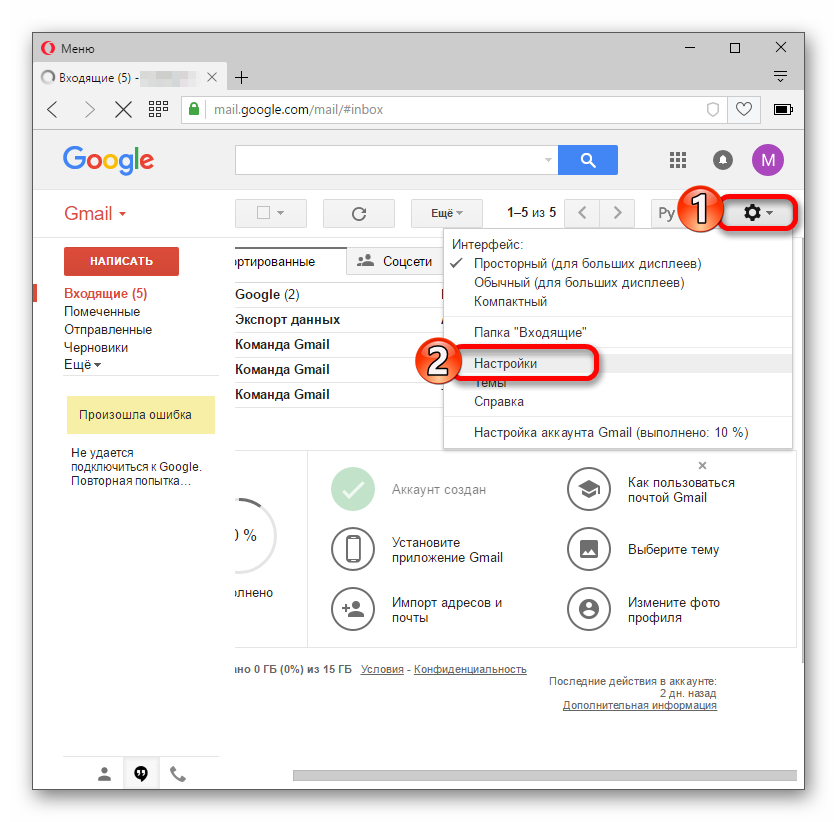
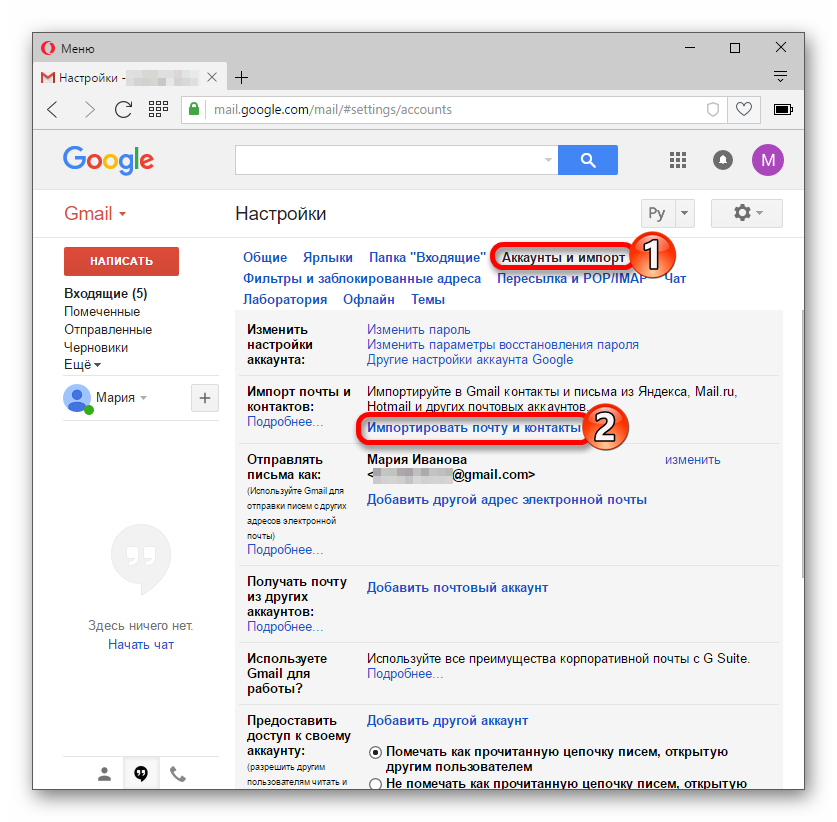
В открывшимся окне вам будет предложено ввести адрес почты из которой хотите импортировать контакты и письма. В нашем случае из старой почты.
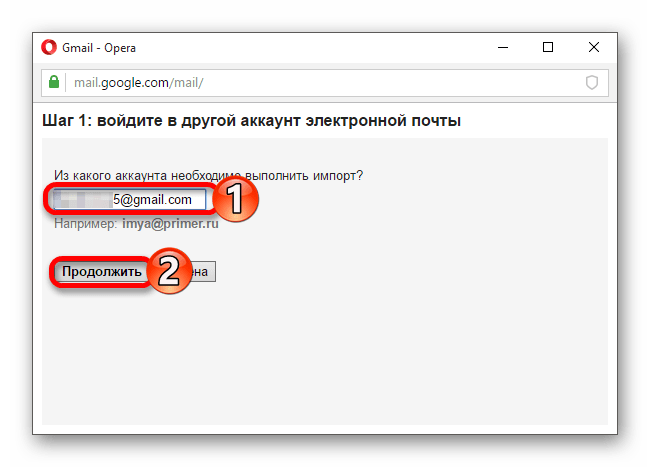
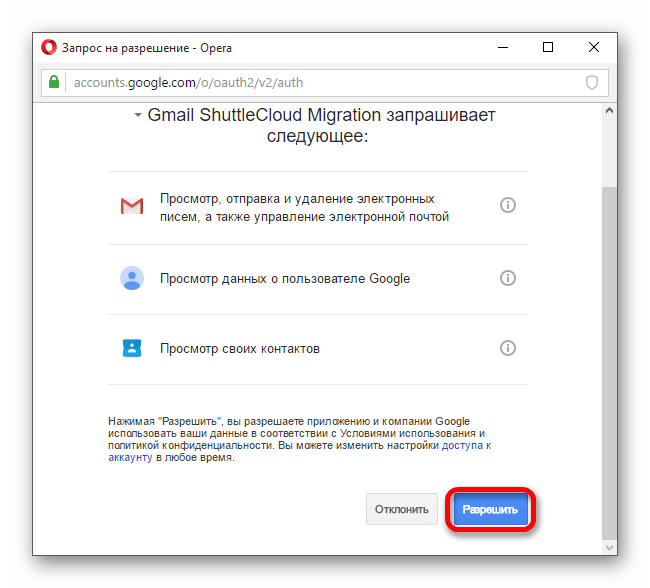
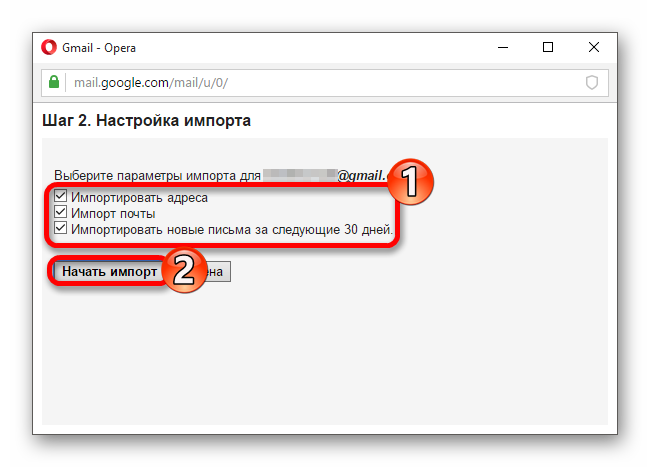
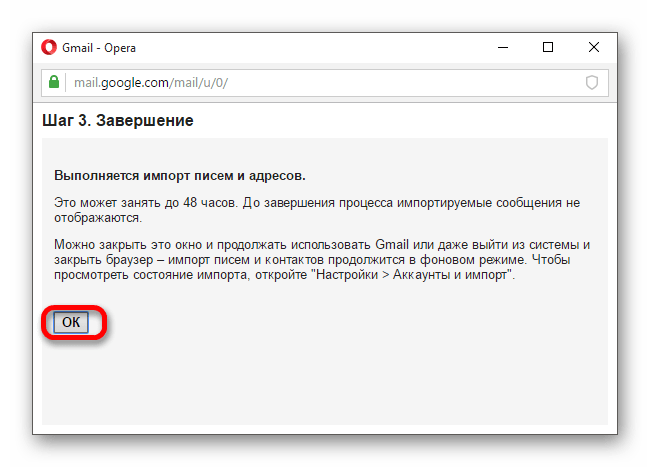
Способ 2: Создаём файл с данными
Этот вариант подразумевает экспортирование контактов и писем в отдельный файл, который вы сможете импортировать в любой почтовый аккаунт.
- Зайдите в свой старый почтовый ящик Джимейл.
- Нажмите на значок «Gmail» и в выпадающем меню выберите «Контакты».
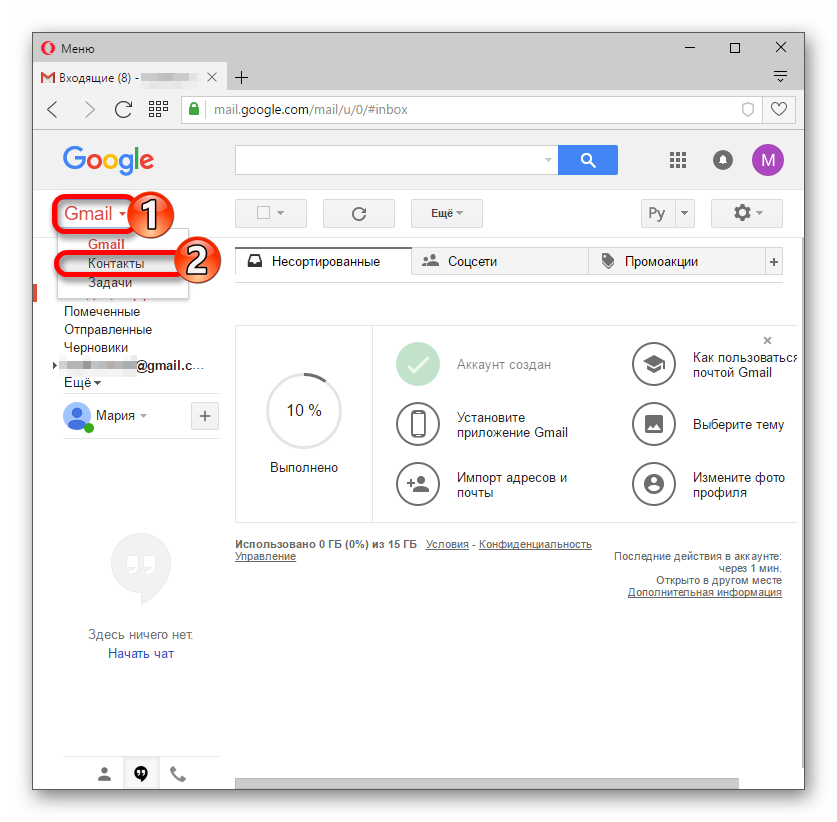
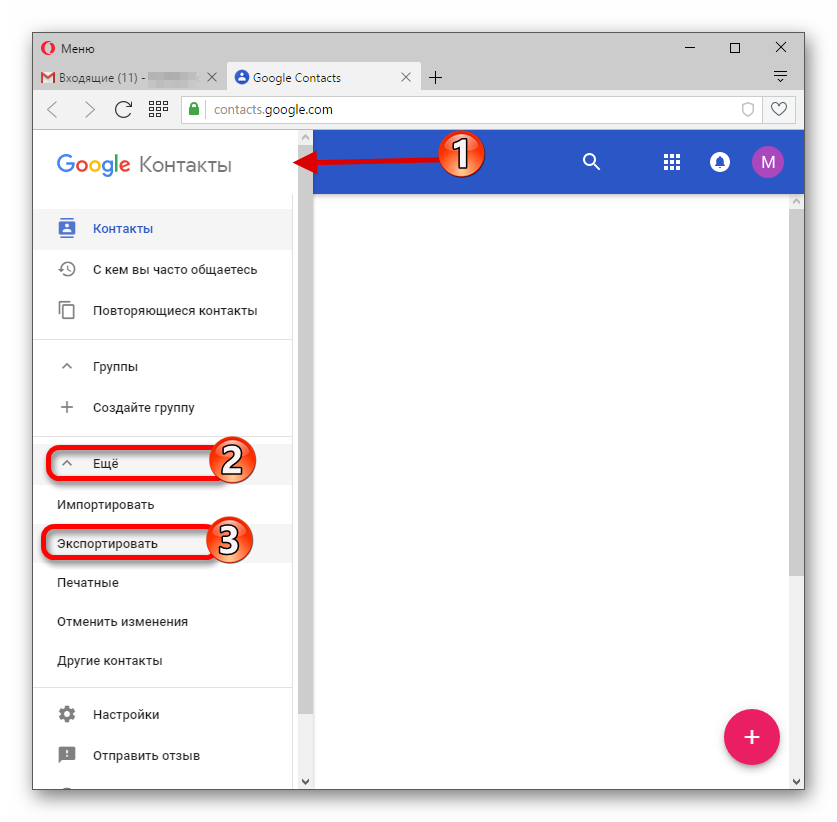
Проделайте тот же путь, как и в новой версии.
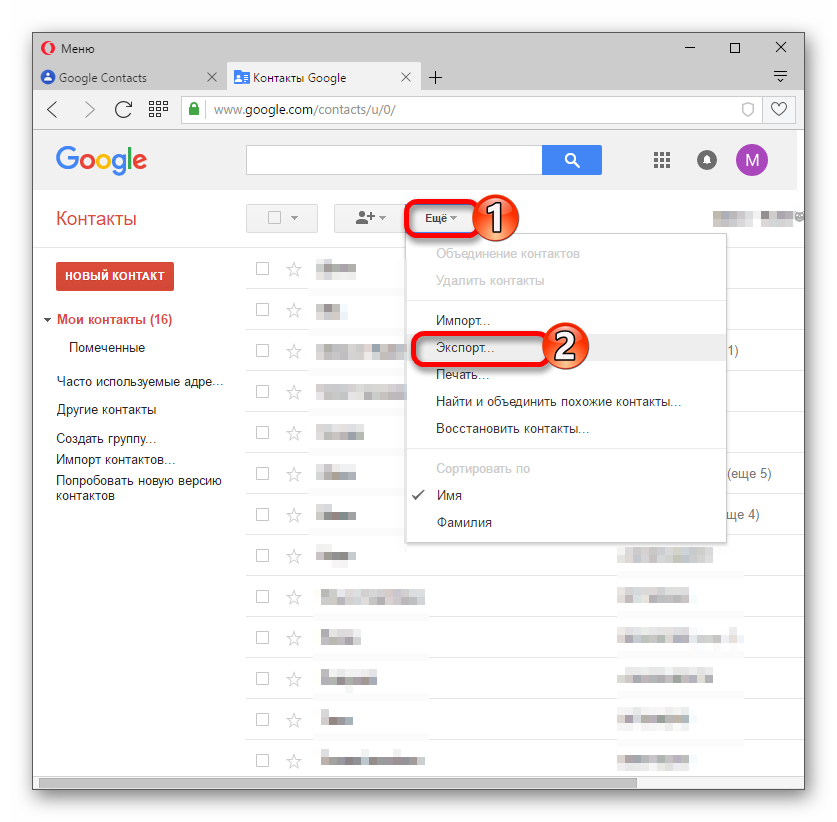
Выберите нужные параметры и кликните «Экспорт». На ваш компьютер будет загружен файл.
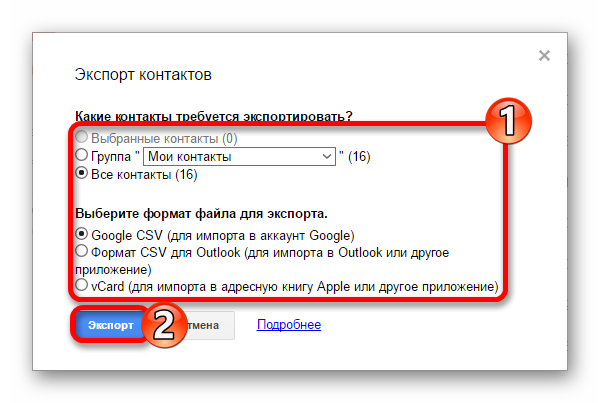
Теперь в новой учётной записи перейдите по пути «Gmail» — «Контакты» — «Ещё» — «Импорт».
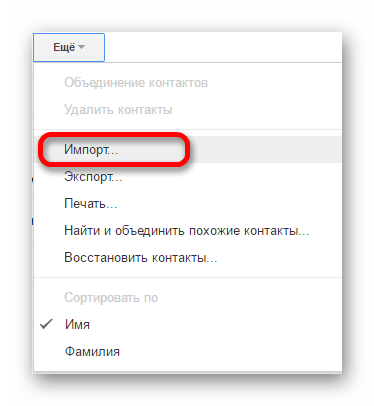
Загрузите документ с вашими данными, выбрав нужный файл и импортировав его.
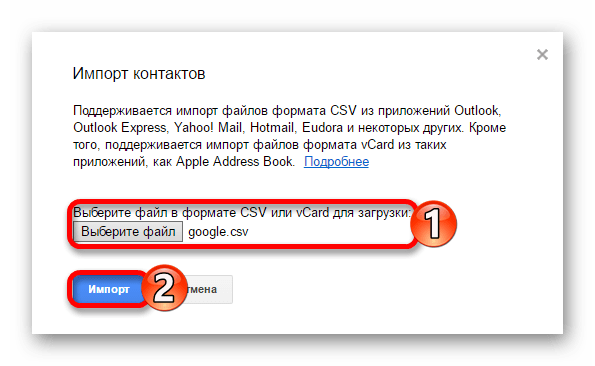
Как видите, ничего сложно в этих вариантах нет. Выбирайте тот, который для вас самый удобный.
 Мы рады, что смогли помочь Вам в решении проблемы.
Мы рады, что смогли помочь Вам в решении проблемы.
Добавьте сайт Lumpics.ru в закладки и мы еще пригодимся вам.
Отблагодарите автора, поделитесь статьей в социальных сетях.
 Опишите, что у вас не получилось. Наши специалисты постараются ответить максимально быстро.
Опишите, что у вас не получилось. Наши специалисты постараются ответить максимально быстро.
Как изменить адрес электронной почты
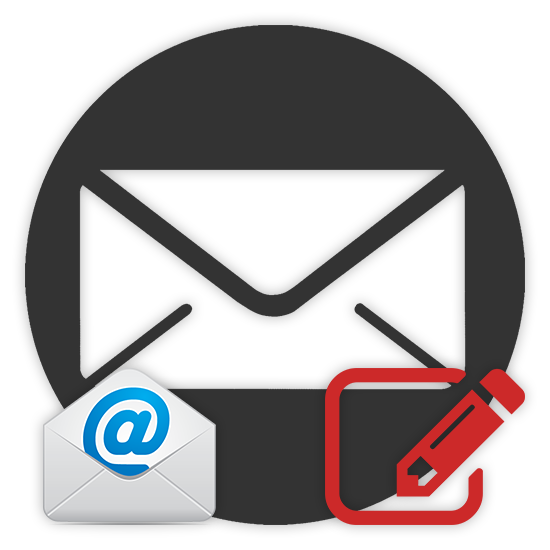
При некоторых обстоятельствах у вас как у владельца электронного почтового ящика может возникнуть необходимость произвести смену адреса аккаунта. В этом случае можно поступить несколькими методами, отталкиваясь от базовых возможностей, предлагаемых используемым почтовым сервисом.
Смена адреса электронной почты
Первое, на что следует обратить внимание, это отсутствие функционала для смены адреса E-Mail на подавляющем большинстве ресурсов соответствующего типа. Однако даже так можно вынести несколько достаточно важных рекомендаций касательно поставленного для данной темы вопроса.
Учитывая все вышесказанное, вне зависимости от используемой почты наиболее комфортным методом изменения адреса будет регистрация нового аккаунта в системе. Не забывайте о том, что при смене электронного ящика важно выполнить настройку почты на автоматическое перенаправление входящей почты.
Также отмечаем, что у каждого пользователя почтовых сервисов есть неограниченная возможность составления обращений к администрации сайта. Благодаря этому можно разузнать обо всех предоставляемых возможностях и попытаться договориться об изменении адреса E-Mail на определенных или фиксированных условиях.
Яндекс Почта
Сервис для обмена электронными письмами от компании Яндекс является по праву самым популярным ресурсом данной разновидности на территории России. Вследствие роста популярности, а также из-за повышающихся требований пользователей разработчиками этого почтового сервиса была реализована система частичного изменения E-Mail адреса.
В данном случае имеется в виду возможность смены доменного имени электронного ящика.
-
Откройте официальный сайт почтового сервиса от компании Яндекс и, находясь на главной странице, раскройте основной блок с параметрами.
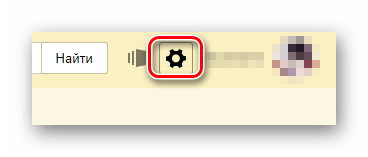
Из представленного списка разделов выберите пункт «Личные данные, подпись, портрет».
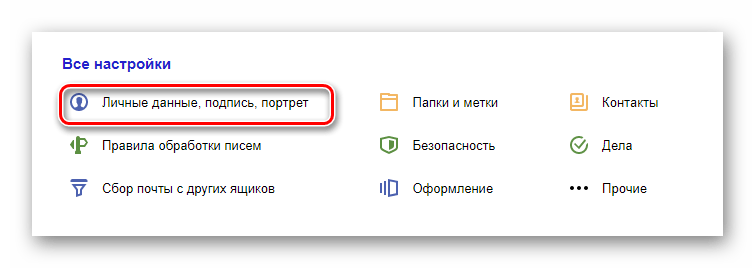
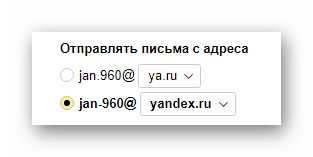
Выдерите один из двух первых вариантов, после чего откройте список с доменными именами.
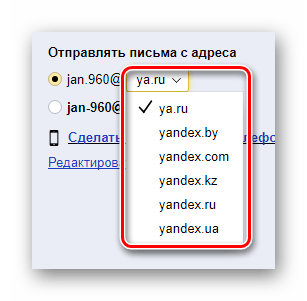
Выбрав наиболее подходящее доменное имя, пролистайте данное окно интернет-обозревателя до низа и нажмите кнопку «Сохранить изменения».

Если вам недостаточно такого рода изменений, вы можете подключить дополнительную почту.
-
В соответствии с инструкцией создайте новый аккаунт в системе Яндекс.Почта или используйте заранее созданный ящик с предпочтительным адресом.
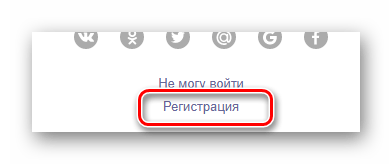
Вернитесь к параметрам основного профиля и в ранее упомянутом блоке воспользуйтесь ссылкой «Редактировать».
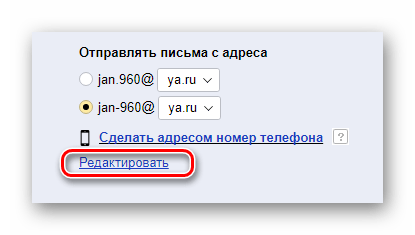
На вкладке «Адреса электронной почты» заполните представленное текстовое поле, используя новый E-Mail с последующим подтверждением с помощью кнопки «Добавить адрес».
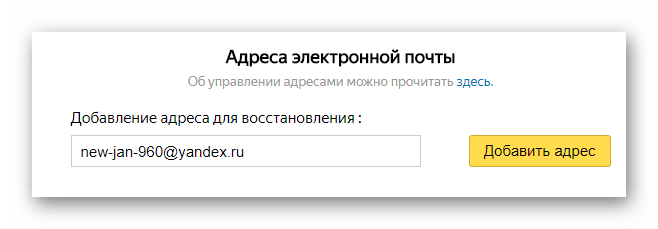
Перейдите к указанному почтовому ящику и с помощью письма для подтверждения активируйте связь аккаунтов.
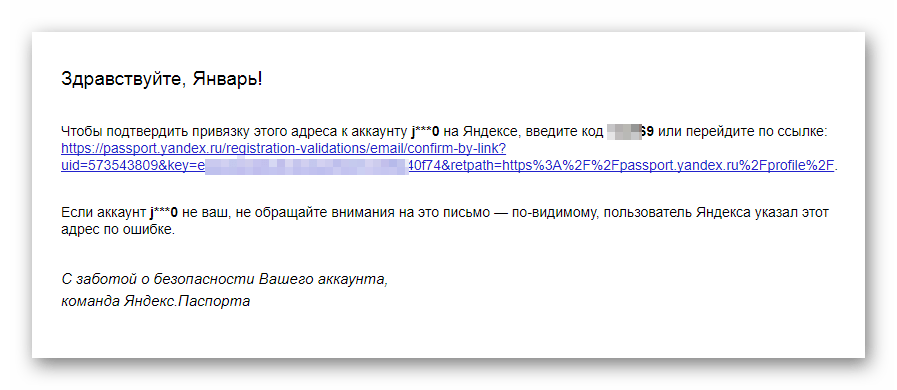
Об успешной привязке вы узнаете из соответствующего уведомления.
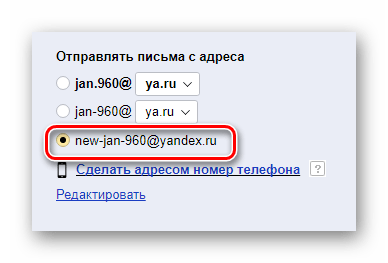
После сохранения выставленных параметров все письма, отправленные с используемого почтового ящика, будут обладать адресом указанной почты.
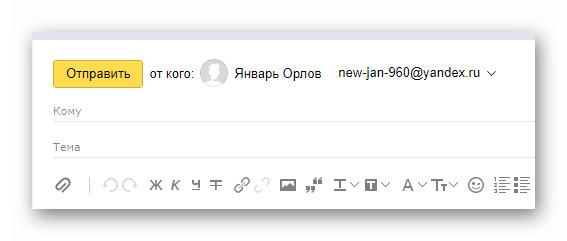
Для обеспечения стабильного получения ответов также сделайте привязку почтовых ящиков друг к другу через функционал сбора сообщений.

На этом с данным сервисом можно закончить, так как на сегодняшний день упомянутые методы являются единственными возможными вариантами. Однако если у вас возникают трудности с пониманием требуемых действий, можете ознакомиться с более подробной статьей по данной теме.
Mail.ru
Довольно сложно устроенным по части функционала является еще один российский почтовый сервис от компании Mail.ru. Несмотря на мнительную сложность параметров, данный электронный ящик сможет настроить даже новичок в сети интернет.
На сегодняшний день единственным актуальным методом изменения E-Mail адреса на проекте Мэил.ру является создание нового аккаунта с последующим сбором всех сообщений. Тут же обратите внимание, что в отличие от Яндекса, система отправки писем от лица другого пользователя, к сожалению, невозможна.
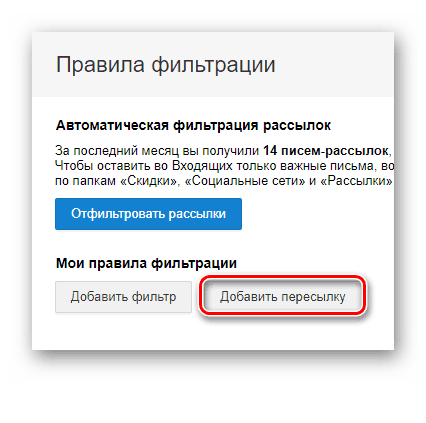
Более детально ознакомиться с прочими рекомендациями по данной темы вы можете, прочитав соответствующую статью на нашем сайте.
Gmail
Затрагивая тему смены адреса электронной почты аккаунта в системе Gmail, важно сделать оговорку на то, что данная возможность доступна лишь ограниченному числу пользователей в соответствии с правилами данного ресурса. Больше подробностей об этом вы можете узнать на специальной странице, посвященной описанию возможности смены E-Mail.
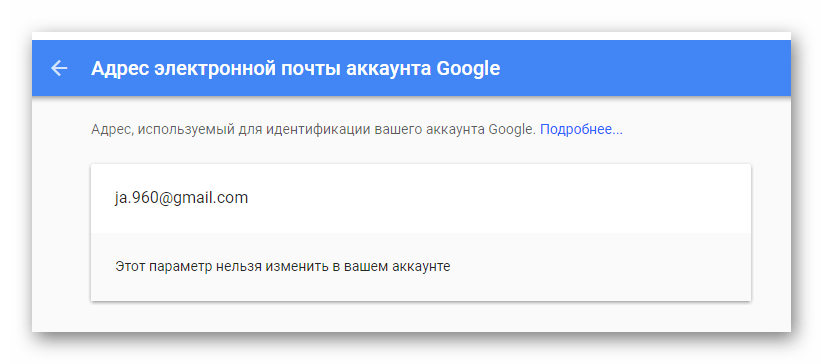
Несмотря на сказанное выше, каждый владелец электронного почтового ящика Gmail вполне может создать еще один дополнительный аккаунт и впоследствии связать его с основным. Подходя к выставлению параметров с должным отношением, возможно реализовать целую сеть связанных между собой электронных ящиков.
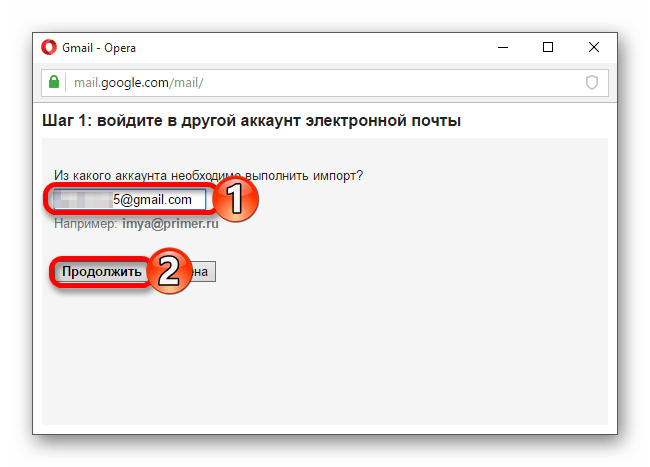
Больше деталей по данной теме вы можете узнать из специальной статьи на нашем сайте.
Rambler
В сервисе Рамблер изменить адрес аккаунта после регистрации невозможно. Единственным наиболее актуальным на сегодняшний день выходом является процесс регистрации дополнительного аккаунта и настройка автоматического сбора писем через функционал «Сбор почты».
-
Зарегистрируйте новую почту на сайте Rambler.
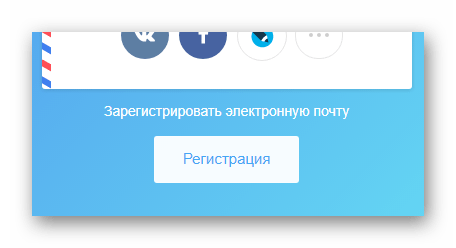
Находясь в рамках новой почты, с помощью основного меню перейдите к разделу «Настройки».

Переключитесь на дочернюю вкладку «Сбор почты».
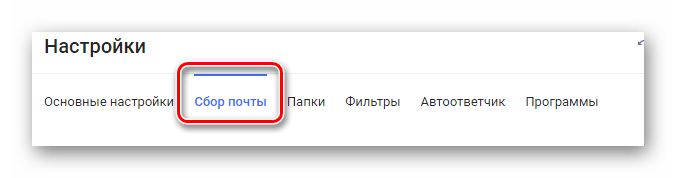
Из представленного ассортимента сервисов выберите «Рамблер/почта».
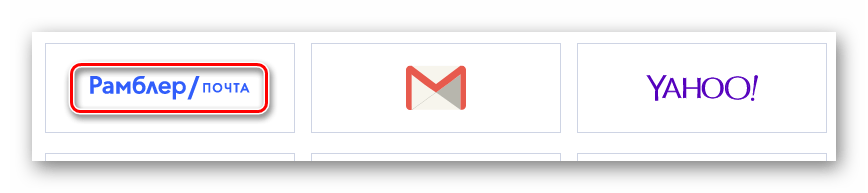
Заполните открывшееся окно, используя регистрационные данные от раннего ящика.
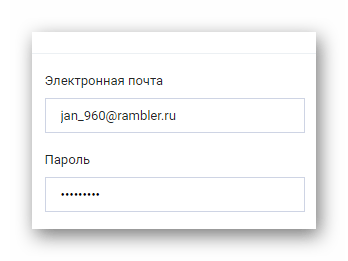
Установите выделение напротив пункта «Скачать старые письма».

Воспользовавшись кнопкой «Подключить», выполните привязку аккаунта.
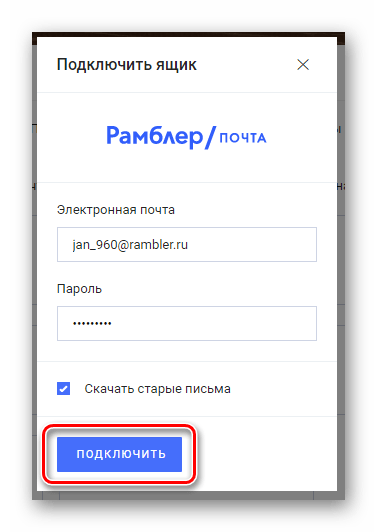
Теперь каждое письмо, пришедшее на ваш старый электронный ящик, будет мгновенно автоматически перенаправлено в новый. Хотя это и нельзя считать полноценной заменой E-Mail, так как возможности отвечать с использованием старого адреса у вас не будет, все же это единственный актуальный на сегодняшний день вариант.
По ходу статьи наглядно видно, что большая часть сервисов, как и было упомянуто ранее, не предоставляет возможности изменения E-Mail. Связано это с тем, что адрес обычно используется для регистрации на сторонних ресурсах, имеющих собственную закрытую базу данных.
Таким образом, нужно понимать, что если бы создатели почты предоставили прямую возможность изменения подобного рода данных, все ваши аккаунты, привязанные к почте, стали бы неактивны.
Надеемся, вы смогли найти ответ на интересующий вас вопрос из данной инструкции.
 Мы рады, что смогли помочь Вам в решении проблемы.
Мы рады, что смогли помочь Вам в решении проблемы.
Добавьте сайт Lumpics.ru в закладки и мы еще пригодимся вам.
Отблагодарите автора, поделитесь статьей в социальных сетях.
 Опишите, что у вас не получилось. Наши специалисты постараются ответить максимально быстро.
Опишите, что у вас не получилось. Наши специалисты постараются ответить максимально быстро.
Блог молодого админа
Увлекательный блог увлеченного айтишника
Как изменить адрес электронной почты?

И вновь мы возвращаемся к электронной почте. Сегодня разберем один интересный вопрос, который задал Сергей М. А спрашивает он следующее: можно ли поменять адрес своей электронной почты и если да, то как?
Увы, Сергей, сменить адрес электронной почты не дает ни одна из известных почтовый служб, включая Яндекс.Почту, Mail.ru и Gmail. Объяснить это легко. Представьте, что вы сменили адрес почты, но знаете об этом только вы. Все те письма, что вы должны получать, будут приходить на уже неиспользуемый почтовый ящик или будут возвращаться назад отправителю. При этом почтовый сервис не может настроить переадресацию, потому что прежний почтовый адрес может быть занят другим пользователем. Согласитесь, логика в этом есть.
Если же вам так хочется сменить адрес своей почты, тогда проще всего будет создать новый e-mail, благо, занимает это всего лишь несколько минут свободного времени. В таком случае можно будет использовать сразу два почтовых ящика: с нового начать рассылать письма с пометкой, что это ваш новый e-mail, а на старом вы можете просматривать письма, получаемые от пользователей, которые еще не знают вашего нового адреса электронной почты.
Зато вы всегда можете поменять свои имя и фамилию в почтовом ящике — это отчасти может стать альтернативой для смены e-mail. Покажу пример на основе Яндекс.Почты.
Заходим в свой почтовый ящик. В правой части экрана вы увидите значок в виде шестеренки. Нажмите на него и появится меню. В нем выберите пункт «Личные данные, подпись, портрет».
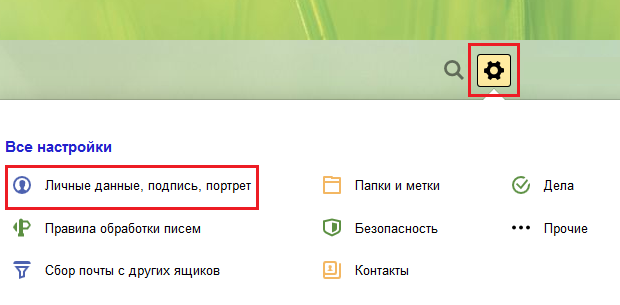
Переходим на страницу и меняем имя с фамилией, нажав на кнопку «Сохранить» в нижней части страницы.
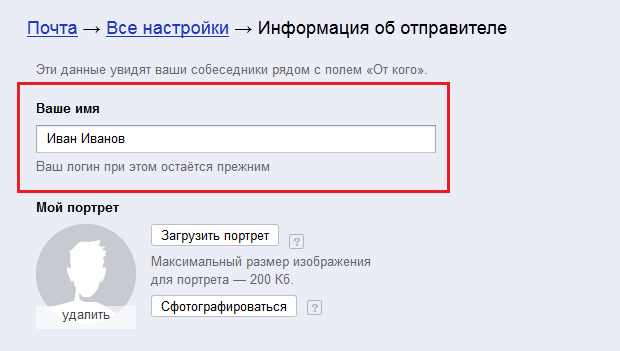
В общем, если вам захотелось сменить адрес электронной почты, просто создайте новый почтовый ящик. Или поменяйте личные данные.
Комментарии к записи “ Как изменить адрес электронной почты? ”
- Мария24 января 2016 в 10:17
не получается изменить название почты
не получается вернуть почту. постоянно пишет, что мало информации
я хочу новую электронную почту
- Злата Сереброва16 июля 2018 в 19:39
Хочу полностью поменять электронную почту
я хочу поменять свою электронную почту
как изменить E-mail?
- Лев30 июля 2018 в 10:40
26.07.18 я заплатил штраф в ГИБДД размере 285.83 По средствам YANDEX.MONEY .
Как получить квитанцию об оплате на мой e:mail?
Не продвинутый я пользователь, адрес почты не стоило убирать
Я не могу сменить маил
как изменить е-mail
хочу поменять свою злектронную почту.
Хочу сменить емайл. не получается
меня замучил спам, хочу полностью поменять электронку на которую идёт спам. сделать адрес более сложным чтобы недоступно было спамерам. а если оставить старый адрес, то на него будет идти спам? и как вы советуете привязать новый адрес то есть новый аккаунт, что делать?
- Jaguar12 мая 2020 в 5:59
Нужно все те адреса с которых приходит спам занести в черный список все это делается в настройках почтового интерфейса? но для разных почтовых серверов по разному (это все для вашего старого почтового ящика)
если же в настройках почтового интерфейса нет такой возможности или сложно найти и разобраться как-то,
нужно установить на компьютер еще одну программу для работы с почтой которая принимает и отсылает почту и имеет фильтры и блокировки по черным спискам
Как изменить адрес электронной почты
Пожалуйста, обратитесь к инструкции ниже, чтобы узнать, как изменить адрес электронной почты Binance аккаунта.
Если вы можете войти в свой Binance аккаунт:
После входа в свой Binance аккаунт, нажмите на логотип аккаунта, перейдите на страницу 【Безопасность】-【2FA】-【Подтверждение e-mail】-【Сброс】.

После прочтения напоминания, нажмите кнопку «Далее», чтобы начать процесс.

Если у вас есть доступ к предыдущему адресу почты:
- Пожалуйста, нажмите на【Получить код】, после чего на ваш предыдущий адрес почты будет автоматически отправлено письмо с кодом подтверждения e-mail.

- Введите 6-значный код подтверждения e-mail, затем нажмите на【Отправить】
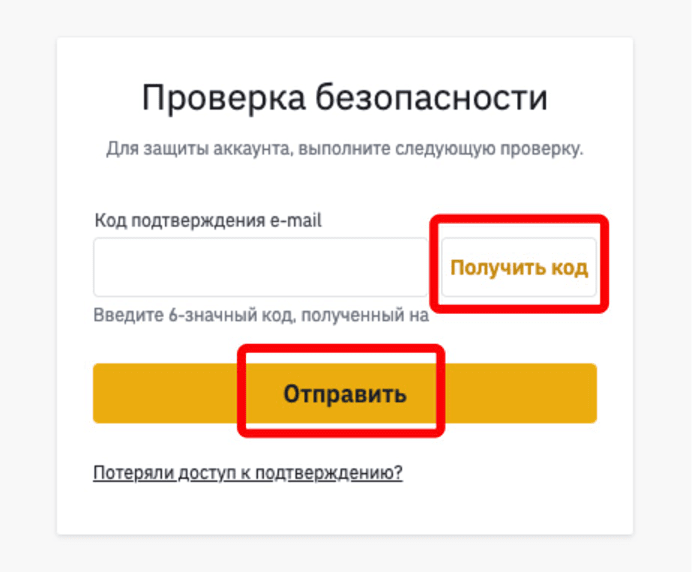
- Введите свой новый адрес почты почты и пароль (новый адрес почты не должен быть зарегистрирован на Binance ранее), затем нажмите на 【Подтвердить】

- Нажмите на【Получить код】, после чего письмо с кодом подтверждения будет автоматически отправлено на ваш новый почтовый адрес. Введите код подтверждения нового адреса почты и другие необходимые 2FA коды подтверждения, затем нажмите на【Отправить】


- Мы рассмотрим вашу заявку как можно скорее, и вы будете уведомлены по электронной почте, как только она будет рассмотрена.

Если предыдущий адрес почты недоступен
- Нажмите 【Потеряли доступ к подтверждению?】на странице, где необходимо ввести код подтверждения предыдущего адреса почты.

- Выберите 【Невозможно отправить xxx@xxx.com . Пожалуйста, отправьте запрос на сброс】, затем нажмите на【Подтвердить сброс】
*Если ваша Google/SMS верификация также недоступны, вы можете выбрать несколько параметров безопасности для сброса.
- Введите необходимые коды 2FA верификации, затем нажмите на【Отправить】

- Введите свой новый адрес почты почты (новый адрес почты не должен быть зарегистрирован на Binance ранее), затем нажмите на 【Получить код】
Введите 6-значный код подтверждения нового e-mail, затем нажмите на【Сбросить сейчас】
5. Система оценит информацию и уровень безопасности вашего аккаунта.
Для пользователей 1 уровня, в зависимости от информации по аккаунту, необходимо будет ответить на вопросы безопасности или завершить верификацию аккаунта.
Вопросы безопасности:


Верификация аккаунта:

После верификации, или если у вас аккаунт 2 уровня, вам необходимо будет завершить верификацию лица.
Верификация лица:
Вы можете завершить верификацию лица через компьютер или мобильное приложение Binance, используя функцию «Сканировать» в приложении для сканирования QR-кода. Если вы завершили верификацию лица в приложении, то после завершения верификации, пожалуйста, нажмите, “Я завершил процесс на своем телефоне”, чтобы продолжить.
После завершения верификации лица, ваша заявка будет рассмотрена как можно скорее, пожалуйста, ожидайте.

Если вы не можете войти в Binance аккаунт для изменения адреса почты
- Введите адрес почты и пароль на странице входа в аккаунт, затем нажмите на【Войти】

- На странице проверки безопасности, нажмите на 【Потеряли доступ к подтверждению?】

- Выберите 【Невозможно отправить xxx@xxx.com . Пожалуйста, отправьте запрос на сброс】, затем нажмите на【Подтвердить сброс】
*Если ваша Google/SMS верификация также недоступны, вы можете выбрать несколько параметров безопасности для сброса.
- Введите необходимые коды 2FA верификации, затем нажмите на【Отправить】

- Введите свой новый адрес почты почты (новый адрес почты не должен быть зарегистрирован на Binance ранее), затем нажмите на 【Получить код】 Введите 6-значный код подтверждения нового e-mail, затем нажмите на【Сбросить сейчас】


- Система оценит информацию и уровень безопасности вашего аккаунта.
Для пользователей 1 уровня, в зависимости от информации по аккаунту, необходимо будет ответить на вопросы безопасности или завершить верификацию аккаунта.
Вопросы безопасности:


Верификация аккаунта:

После верификации, или если у вас аккаунт 2 уровня, вам необходимо будет завершить верификацию лица.
Верификация лица:

Вы можете завершить верификацию лица через компьютер или мобильное приложение Binance, используя функцию «Сканировать» в приложении для сканирования QR-кода. Если вы завершили верификацию лица в приложении, то после завершения верификации, пожалуйста, нажмите, “Я завершил процесс на своем телефоне”, чтобы продолжить.
После завершения верификации лица, ваша заявка будет рассмотрена как можно скорее, пожалуйста, ожидайте.
Как изменить адрес электронной почты
Пожалуйста, обратитесь к инструкции ниже, чтобы узнать, как изменить адрес электронной почты Binance аккаунта.
Если вы можете войти в свой Binance аккаунт:
После входа в свой Binance аккаунт, нажмите на логотип аккаунта, перейдите на страницу 【Безопасность】-【2FA】-【Подтверждение e-mail】-【Сброс】.
После прочтения напоминания, нажмите кнопку «Далее», чтобы начать процесс.
Если у вас есть доступ к предыдущему адресу почты:
Если предыдущий адрес почты недоступен
- Нажмите 【Потеряли доступ к подтверждению?】на странице, где необходимо ввести код подтверждения предыдущего адреса почты.
- Выберите 【Невозможно отправить xxx@xxx.com . Пожалуйста, отправьте запрос на сброс】, затем нажмите на【Подтвердить сброс】
*Если ваша Google/SMS верификация также недоступны, вы можете выбрать несколько параметров безопасности для сброса. - Введите необходимые коды 2FA верификации, затем нажмите на【Отправить】
- Введите свой новый адрес почты почты (новый адрес почты не должен быть зарегистрирован на Binance ранее), затем нажмите на 【Получить код】
Введите 6-значный код подтверждения нового e-mail, затем нажмите на【Сбросить сейчас】
5. Система оценит информацию и уровень безопасности вашего аккаунта.
Для пользователей 1 уровня, в зависимости от информации по аккаунту, необходимо будет ответить на вопросы безопасности или завершить верификацию аккаунта.
Вопросы безопасности:
Верификация аккаунта:
Вы можете завершить верификацию лица через компьютер или мобильное приложение Binance, используя функцию «Сканировать» в приложении для сканирования QR-кода. Если вы завершили верификацию лица в приложении, то после завершения верификации, пожалуйста, нажмите, “Я завершил процесс на своем телефоне”, чтобы продолжить.
После завершения верификации лица, ваша заявка будет рассмотрена как можно скорее, пожалуйста, ожидайте.
Если вы не можете войти в Binance аккаунт для изменения адреса почты
Для пользователей 1 уровня, в зависимости от информации по аккаунту, необходимо будет ответить на вопросы безопасности или завершить верификацию аккаунта.
Вопросы безопасности:
Верификация аккаунта:
После верификации, или если у вас аккаунт 2 уровня, вам необходимо будет завершить верификацию лица.
Верификация лица:
Вы можете завершить верификацию лица через компьютер или мобильное приложение Binance, используя функцию «Сканировать» в приложении для сканирования QR-кода. Если вы завершили верификацию лица в приложении, то после завершения верификации, пожалуйста, нажмите, “Я завершил процесс на своем телефоне”, чтобы продолжить.
После завершения верификации лица, ваша заявка будет рассмотрена как можно скорее, пожалуйста, ожидайте.
Как изменить адрес электронной почты
Пожалуйста, обратитесь к инструкции ниже, чтобы узнать, как изменить адрес электронной почты Binance аккаунта.
Если вы можете войти в свой Binance аккаунт:
После входа в свой Binance аккаунт, нажмите на логотип аккаунта, перейдите на страницу 【Безопасность】-【2FA】-【Подтверждение e-mail】-【Сброс】.
После прочтения напоминания, нажмите кнопку «Далее», чтобы начать процесс.
Если у вас есть доступ к предыдущему адресу почты:
Если предыдущий адрес почты недоступен
- Нажмите 【Потеряли доступ к подтверждению?】на странице, где необходимо ввести код подтверждения предыдущего адреса почты.
- Выберите 【Невозможно отправить xxx@xxx.com . Пожалуйста, отправьте запрос на сброс】, затем нажмите на【Подтвердить сброс】
*Если ваша Google/SMS верификация также недоступны, вы можете выбрать несколько параметров безопасности для сброса. - Введите необходимые коды 2FA верификации, затем нажмите на【Отправить】
- Введите свой новый адрес почты почты (новый адрес почты не должен быть зарегистрирован на Binance ранее), затем нажмите на 【Получить код】
Введите 6-значный код подтверждения нового e-mail, затем нажмите на【Сбросить сейчас】
5. Система оценит информацию и уровень безопасности вашего аккаунта.
Для пользователей 1 уровня, в зависимости от информации по аккаунту, необходимо будет ответить на вопросы безопасности или завершить верификацию аккаунта.
Вопросы безопасности:
Верификация аккаунта:
Вы можете завершить верификацию лица через компьютер или мобильное приложение Binance, используя функцию «Сканировать» в приложении для сканирования QR-кода. Если вы завершили верификацию лица в приложении, то после завершения верификации, пожалуйста, нажмите, “Я завершил процесс на своем телефоне”, чтобы продолжить.
После завершения верификации лица, ваша заявка будет рассмотрена как можно скорее, пожалуйста, ожидайте.
Если вы не можете войти в Binance аккаунт для изменения адреса почты
Для пользователей 1 уровня, в зависимости от информации по аккаунту, необходимо будет ответить на вопросы безопасности или завершить верификацию аккаунта.
Вопросы безопасности:
Верификация аккаунта:
После верификации, или если у вас аккаунт 2 уровня, вам необходимо будет завершить верификацию лица.
Верификация лица:
Вы можете завершить верификацию лица через компьютер или мобильное приложение Binance, используя функцию «Сканировать» в приложении для сканирования QR-кода. Если вы завершили верификацию лица в приложении, то после завершения верификации, пожалуйста, нажмите, “Я завершил процесс на своем телефоне”, чтобы продолжить.
После завершения верификации лица, ваша заявка будет рассмотрена как можно скорее, пожалуйста, ожидайте.












